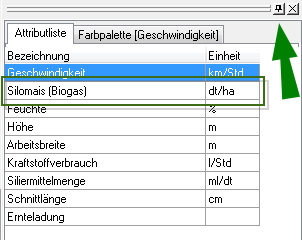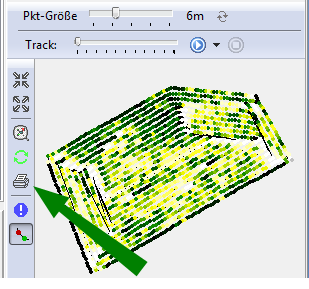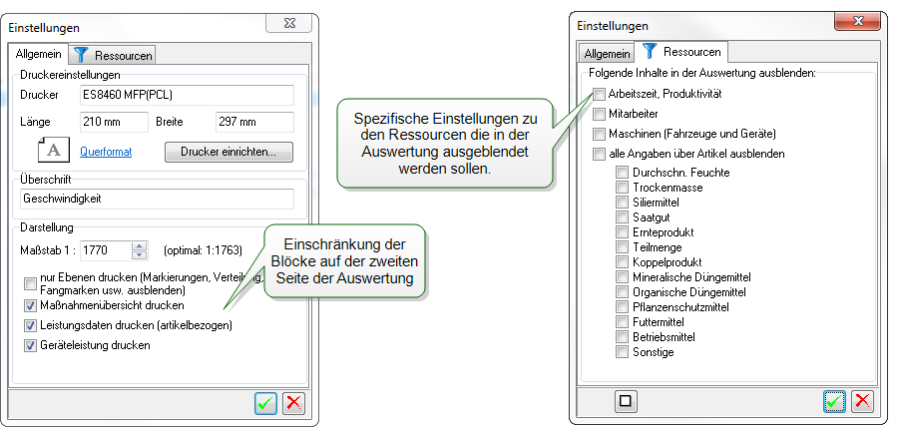Auswertung GIS
Diese Anleitung zeigt Ihnen, wie Sie auf einfache Weise einen Überblick zu einer Maßnahme auf einem Schlag erstellen können.
Öffnen der Detailansicht
Gehen Sie wie folgt vor:
- Markieren Sie in der Satzliste Anbau und Arbeitsorte die betreffenden Schläge
- Öffnen Sie im Reiter Maßnahmen eine Maßnahme in der Detailansicht mit einem Doppelklick
Tipp:
Das Flying Window mit dem kleinen GIS Fenster bleibt dauerhaft im Vordergrund, wenn Sie auf die kleine Pin-Nadel neben dem „Schließen-Kreuz" drücken. Dazu müssen Sie rechts am Fensterrand den Button „Spur" anklicken
Darstellen verschiedener Erntekarten
Betrachten Sie Ihre Ernte aus verschiedenen Blickwinkeln: Erntemenge, Feuchte oder Schnittlänge. Und das Ganze punktgenau!
Gehen Sie wie folgt vor:
- Wählen Sie im Flying Window ein Attribut aus, z. B. die Erntemenge in dt/ha
- Im GIS Fenster werden die Informationen aktualisiert
- Wählen oder erstellen Sie eine passende Farbpalette
Ausdruck einer Erntekarte inklusive tabellarischer Übersicht
Gehen Sie wie folgt vor:
- Klicken Sie auf das Drucker-Symbol neben der kleinen GIS Ansicht
- Mit einem Klick auf das Drucker-Symbol unterhalb der Menüleiste können Sie die Druckvorschau ausdrucken.
Tipp:
Klicken Sie mit der rechten Maustaste in das kleine GIS-Fenster und aktivieren Sie „GIS in Vorschau anzeigen". Anschließend werden Informationen (Hintergrundbild, GIS-Ebenen) aus der großen GIS-Ansicht im kleinen GIS Fenster angezeigt. Diese Informationen werden auch im Ausdruck dargestellt.
Überarbeitung der Einstellungen zum Ausdruck der Erntekarte
Die Einstellungen zur Bedeckungskarte werden nach Klick auf das Druckersymbol aufgerufen (siehe oben).